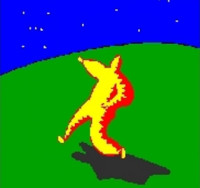Bienvenue sur le site dédié au système d'exploitation alternatif MorphOS.
51 visiteur(s) et 0 membre(s) en ligne.
Connexion
Support
Liens MorphOS
Liens Amiga
Activité du Site
Pages vues depuis 06/01/2019 : 13 091 381
- Nb. de membres 366
- Nb. d'articles 2 843
- Nb. de forums 24
- Nb. de sujets 13
- Nb. de critiques 0
Index / Tutoriels / Liste des tutoriels
Une nouvelle solution pour le streaming vidéo par Saya -
(545 mots dans ce texte ) - lu : 6176 Fois
INTRODUCTION:
Quelle magie de voir apparaitre de la vidéo en streaming sur mon bureau avec Tubexx.
En effet, ce logiciel permet de lire en mode direct (streaming) et de sauvegarder les vidéos sur le disque dur. Malheureusement il est un peu compliqué à mettre en place et ne propose pas de formats de sauvegarde supplémentaires.
Par contre le logiciel Getvideo disponible sur le site Aminet en version 0.17 permet la visualisation des vidéos disponibles sur les sites Youtube, DailyMotion et GoogleVideo (pas testé avec ce dernier). Et c'est là que la nouvelle magie opère, GetVideo vous propose de nombreux formats de sauvegarde tel que le MP4, H264, 3GP,FLV,SPARK,SPARK et j'en oublie sûrement.
J'ai été agréablement surpris par les temps de téléchargement beaucoup rapide que Tubexx, mais c'est peut être dû au fait que Tubexx utilise HTTPResume en version 68K. Il faut bien comprendre que désormais ces vidéos arrivent sur nos machines à des formats beaucoup plus atreillants et agréables.
INSTALLATION:
Munissez vous de OWB v1.3 et de GetVideo v0.17.
Puis allez dans les préférences d'OWB à l'onglet 'Contextual Menus' et ajoutez 'add' une nouvelle entrée:
category: link
Label: Voir la vidéo
command: c:getvideo "%l" play -->j'ai mis getvideo dans le répertoire C: de mon système
et puisque que l'on y est on va rajouter la commande pour sauvegarder la vidéo sur le disque dur, donc une seconde entrée:
category: link
Label: Sauvegarder la vidéo
command: c:getvideo "%l" save `requestfile savemode drawersonly drawer ram:` -->un requester vous demandera de choisir la destination de votre vidéo (ram: par défaut).
puis on va éditer le fichier getvideo.cfg:
décommentez la ligne "play_stream", c'est à dire enlever le ";" en début de ligne afin de l'activer et mettez:
play_stream = 'rx c:mplayer.rexx "%S"'
Pensez également à activer le langage Arexx si ce n'est pas déjà fait.
et petit plus qui va bien
Fab a réalisé un script arexx permettant le lancement des vidéos dans une seule et même fenêtre Mplayer, cela fonctionne même en cours de lecture.
Téléchargez mplayer.rexx
Copiez-le dans le répertoire c: de votre système.
puis modifiez le fichier getvideo.cfg par:
play_stream = 'c:mplayer >nil: *>nil: -gui 1 -quiet -cache 4096 "%S"
puis il reste plus qu'a modifier le script mplayer.arexx
entrez le chemin de votre mplayer à la ligne suivante:
UTILISATION:
Allez sur un des sites cités un peu plus haut et une fois une fois le pointeur sur l'image ou le titre de la vidéo, faite bouton droit de la souris et sélectionnez 'Voir la vidéo' ou 'Sauvegarder la vidéo' au choix.
J'ai une nouvelle impression depuis avec mon Pegasos, maintenant il ressemble à une station multimédia.
Pour vous en rendre compte, ajoutez le lien de l'interview d'un des membre de l'équipe de programmation du jeu Vroom pour Amiga.
Après l'installation, vous pouvez donc directement voir ou sauvegarder la vidéo dans des fomats différents depuis le lien ci-dessous.
Interview de Daniel Macré
Le bonheur total quoi !
Saya
Quelle magie de voir apparaitre de la vidéo en streaming sur mon bureau avec Tubexx.
En effet, ce logiciel permet de lire en mode direct (streaming) et de sauvegarder les vidéos sur le disque dur. Malheureusement il est un peu compliqué à mettre en place et ne propose pas de formats de sauvegarde supplémentaires.
Par contre le logiciel Getvideo disponible sur le site Aminet en version 0.17 permet la visualisation des vidéos disponibles sur les sites Youtube, DailyMotion et GoogleVideo (pas testé avec ce dernier). Et c'est là que la nouvelle magie opère, GetVideo vous propose de nombreux formats de sauvegarde tel que le MP4, H264, 3GP,FLV,SPARK,SPARK et j'en oublie sûrement.
J'ai été agréablement surpris par les temps de téléchargement beaucoup rapide que Tubexx, mais c'est peut être dû au fait que Tubexx utilise HTTPResume en version 68K. Il faut bien comprendre que désormais ces vidéos arrivent sur nos machines à des formats beaucoup plus atreillants et agréables.
INSTALLATION:
Munissez vous de OWB v1.3 et de GetVideo v0.17.
Puis allez dans les préférences d'OWB à l'onglet 'Contextual Menus' et ajoutez 'add' une nouvelle entrée:
category: link
Label: Voir la vidéo
command: c:getvideo "%l" play -->j'ai mis getvideo dans le répertoire C: de mon système
et puisque que l'on y est on va rajouter la commande pour sauvegarder la vidéo sur le disque dur, donc une seconde entrée:
category: link
Label: Sauvegarder la vidéo
command: c:getvideo "%l" save `requestfile savemode drawersonly drawer ram:` -->un requester vous demandera de choisir la destination de votre vidéo (ram: par défaut).
puis on va éditer le fichier getvideo.cfg:
décommentez la ligne "play_stream", c'est à dire enlever le ";" en début de ligne afin de l'activer et mettez:
play_stream = 'rx c:mplayer.rexx "%S"'
Pensez également à activer le langage Arexx si ce n'est pas déjà fait.
et petit plus qui va bien

Fab a réalisé un script arexx permettant le lancement des vidéos dans une seule et même fenêtre Mplayer, cela fonctionne même en cours de lecture.
Téléchargez mplayer.rexx
Copiez-le dans le répertoire c: de votre système.
puis modifiez le fichier getvideo.cfg par:
play_stream = 'c:mplayer >nil: *>nil: -gui 1 -quiet -cache 4096 "%S"
puis il reste plus qu'a modifier le script mplayer.arexx
entrez le chemin de votre mplayer à la ligne suivante:
address command 'run >nil: chemin de votre mplayer/mplayer -gui 1 'filename
UTILISATION:
Allez sur un des sites cités un peu plus haut et une fois une fois le pointeur sur l'image ou le titre de la vidéo, faite bouton droit de la souris et sélectionnez 'Voir la vidéo' ou 'Sauvegarder la vidéo' au choix.
J'ai une nouvelle impression depuis avec mon Pegasos, maintenant il ressemble à une station multimédia.
Pour vous en rendre compte, ajoutez le lien de l'interview d'un des membre de l'équipe de programmation du jeu Vroom pour Amiga.
Après l'installation, vous pouvez donc directement voir ou sauvegarder la vidéo dans des fomats différents depuis le lien ci-dessous.
Interview de Daniel Macré
Le bonheur total quoi !
Saya